Для усунення виникли в роботі Windowsнеполадок зазвичай досить відкотитися до попередньої точки відновлення, зайшовши в розділ Панелі управління "Відновлення".Гірше, якщо система настільки пошкоджена, що відмовляється запускатися. У разі може здорово виручити аварійний диск відновлення. Його застосування зазвичай обмежується трьома сценаріями: відновлення завантажувальної інформації, повне відновлення Windows із раніше створеного образу та повернення до системної точки відкату. Створити такий диск можна засобами Windows, чим ми власне і займемося.
У Windows 10 отримати доступ до інструменту найпростіше через пошук панелі завдань, вбивши в пошукове поле запит « резервне копіювання».
У лівій частині вікна утиліти резервного копіювання ви побачите два посилання. "Створення образу системи"і "Створити диск відновлення системи".
Рекомендуємо створити повний бекап вашої Windows, адже в іншому випадку користі від аварійного диска буде мало. Також переконайтеся, що в системі увімкнено функцію автоматичного створення точок відновлення. Нічого складного у створенні повного образусистеми немає, процедура виконується за допомогою майстра та складається з трьох кроків з дефолтними налаштуваннями.
Так само просто створюється аварійний диск відновлення. На жаль, запис файлів можливий тільки безпосередньо на CD/DVD-носій, так що створити універсальний образ ISOне вийде. Плюсом і те, що створений аварійний диск однаково добре підходить відновлення комп'ютерів як у базі .
Практичне застосування аварійного диска
А тепер уявімо, що наша Windows раптом перестала завантажуватися. Перше, що можна зробити, це спробувати виконати відновлення під час завантаження. Завантажуємося зі створеного аварійного диска, вибираємо мову інтерфейсу
Додаткові параметри
Відновлення під час завантаження.
Правда, особливо сподіватися на цей автоматизований інструмент не варто, - швидше за все, після його відпрацювання ви отримаєте повідомлення про неможливість вирішити проблему.
Системні точки відкату є ефективнішим засобом, але вони не позбавлені недоліків. Вони дозволяють відновлювати лише частину даних, крім того, самі точки відкату можуть виявитися недоступними, якщо розділ або диск, на якому вони зберігаються, буде пошкоджено. Для отримання доступу до утиліти відновлення з точок відкату за допомогою аварійного диска переходимо по дорозі Діагностика → Додаткові параметри → Відновлення системи
і у вікні майстра вибираємо потрібну точку.
Якщо і це не допоможе повернути Windows до життя, нічого не залишиться як вдатися до повному відновленнюз образу, якщо, звісно, ви його заздалегідь створили.
Прямуємо по дорозі Діагностика → Додаткові параметри → Відновлення образу системита у вікні майстра залишаємо резервний архів за замовчуванням (самий останній) або вказуємо шлях до образу вручну.
Параметри відновлення залишаємо дефолтні, тиснемо «Далі»
та підтверджуємо заміну файлів даними з образу.
В результаті системний розділбуде повністю перезаписано, а система благополучно відновлена в той самий стан, у якому вона перебувала на момент створення образу.
На цьому все. Дякую, що прочитали статтю. Сподіваюся, вона була вам корисною.
Що містять обов'язково на борту антивірусний засіб і призначених переважно для боротьби зі шкідливим ПЗ, у професійних реанімаційних Live-дисків інше призначення і, відповідно, трохи ширше можливості. Такі завантажувальні диски аварійного відновлення розраховані використання якщо не професіоналами, то як мінімум досвідченими користувачами, у яких присутні базові навички роботи з командним рядкомта консольними програмами (з текстовим інтерфейсом користувача), а знання англійської мови не залишає бажати кращого.
Професійні завантажувальні диски аварійного відновлення застосовуються при програмних та апаратних збоях у роботі комп'ютера. Такі диски не призначаються переважно для боротьби з вінлокерами та іншим шкідливим ПЗ, що перешкоджає запуску Windows. Деякі з них, звичайно, можуть бути доукомплектовані антивірусними носіями завантаження від розробників захисного програмного забезпечення, але суть існування на ринку софту професійних реанімаційних дисків – це виявлення та вирішення проблем з завантаженням Windows, з працездатністю апаратної начинки комп'ютера та в крайніх випадках вилучення важливих даних перед переустановкою операційної системиабо перед заміною жорсткого диска. Диски аварійного відновлення є незамінним інструментом у процесі тестування комп'ютерних пристроїв під час їх покупки, особливо у вторинному ринку. Вони можуть бути використані для обходу пароля, встановленого як на вході облікові записи Windows, і на рівні BIOS.
Нижче розглянемо п'ятірку безкоштовних Live-дисків аварійного відновлення Windows, що містять на борту різний функціонал мало не на всі випадки життя
Учасники огляду:
Hiren's BootCD – це диск, у якому представлені портативно працюючі операційні системи Windows XP (урізане складання) та Linux, а також зібрано безліч різних програм, у тому числі і працюючих у режимі DOS. Комплект поставки Hiren's BootCD передбачає не тільки безпосередньо ISO-образ завантажувального диска, але й утиліту для його запису на оптичний диск, а також утиліту HBCDCustomizer для створення образів завантажувальних дисків з вмістом користувача. Завантажившись із Hiren's BootCD, побачимо завантажувальне меню, де у першій трійці позицій реалізовано доступ до подальшого запуску згаданих систем Windows XP та Linux, а також до добірки DOS-програм.
Портативна mini Windows XP – середовище Live-диску для тих, хто звикли працювати з інструментарієм операційних систем від Microsoft. Тут можна настроїти мережу для виходу в Інтернет, якщо комп'ютер не підключений до роутера, працювати з провідником Windows, командним рядком, диспетчером пристроїв, утилітами керування та перевірки диска тощо.

Портативна Linux має Додаткові параметризапуску для конкретних випадків: налаштування для низького показника оперативної пам'яті, відмови від налаштувань, вибір мови інтерфейсу системи.

В арсеналі дистрибутива Linux Kernel знайдемо більше програмного інструментаріюдля тестування та реанімації комп'ютера, а також збереження даних.
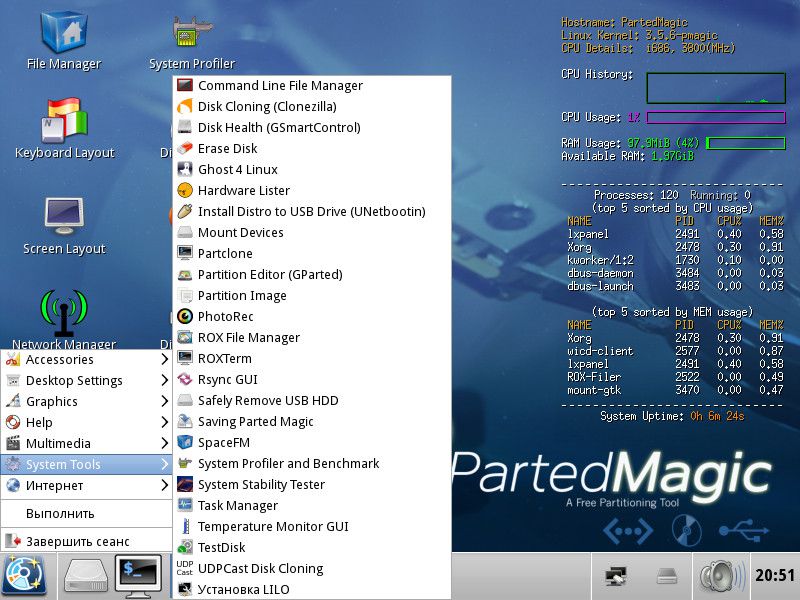
У комплект DOS-програм Live-диска увійшли утиліти для розподілу дискового простору, резервного копіювання та відновлення системи, отримання системних даних, тестування комплектуючих комп'ютера, зміни пароля, налаштування завантажувального сектора, BIOS, мережі, консольні файлові менеджери тощо.

Нижче трійки перших позицій в окремому переліку реалізовано доступ до таких утиліт як:
- Windows Memory Diagnostic та MemTest86+ для тестування оперативної пам'яті;
- Offline Password Changer для скидання пароля у системах Windows;
- Kon-Boot – інструмент для обходу пароля Windows;
- Seagate Disc Wizard - безкоштовна редакція Acronis True Image для комп'ютерів із вінчестерами Seagate;
- Plop Boot Manager для завантаження з USB-пристроїв комп'ютерів, що не підтримують таку можливість у BIOS;
- Альтернативний завантажувач Smart Boot Manager;
- Інструмент для вирішення проблем із файлом NTLDR;
- Darik's Boot and Nuke для повного стирання даних із диска.
Більше можливостей при роботі з Hiren's BootCD можна отримати у розділі "Custom Menu". Тут будуть доступні ті програми та завантажувальні носії, які були попередньо додані в Live-диск за допомогою утиліти HBCDCustomizer.
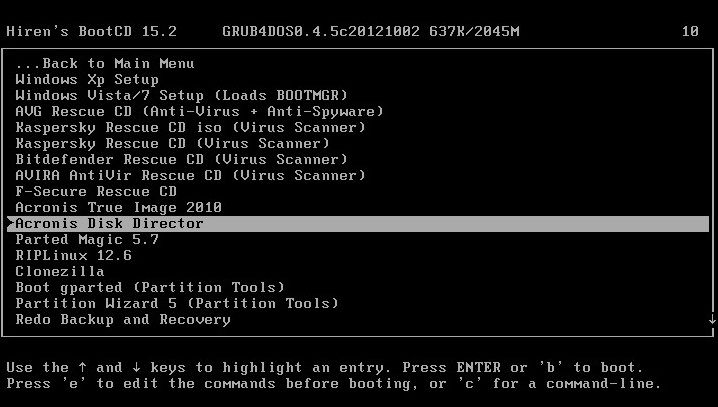
Альтернатива кастомізації за допомогою утиліти HBCDCustomizer – використання готових складання Hiren's BootCD з додатковим софтом від кастомізаторів. Продукти плідної роботи останніх можна знайти в Інтернеті. Є кастомізовані збірки Hiren's BootCD із підтримкою російської мови.
Завантажити Hiren's BootCD з офіційного сайту:
http://www.hirensbootcd.org/download
Аварійний диск Ultimate Boot CD здебільшого орієнтований на роботу з апаратною частиною комп'ютера та периферією. У ньому зібрано безліч різних утиліт для тестування, оптимізації та відновлення комплектуючих комп'ютера. Утиліти об'єднані у добірки за окремим типом складових.
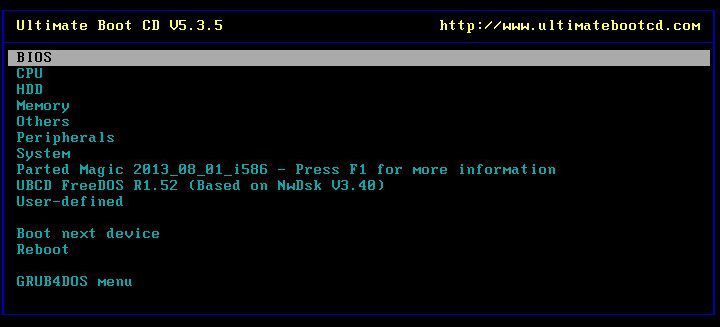
У розділі «BIOS» представлені утиліти відповідно для роботи з BIOS, що пропонують такі можливості як: збереження та відновлення налаштувань, скидання пароля на вхід, повернення налаштувань до дефолтних і т.п. Розділ «CPU» вмістив у собі утиліти для відображення даних про процесор та проведення його випробувань, зокрема, в умовах стрес-тестування при досягненні максимально допустимої температури. У розділі «HDD» знайдемо добірку утиліт для діагностики, клонування, поділу на розділи жорстких дисків, а також для відновлення даних та їх повного стирання. Серед інших інструментів – утиліти для проведення випробувань оперативної пам'яті, приводу, відеокарти, монітора, а також інших апаратних та периферійних пристроїв.
![]()
У комплект поставки Ultimate Boot CD входить Parted Magic - Live-диск на базі Linux Kernel, портативна операційна система з можливістю налаштування мережі, обладнана масою інструментів графічним інтерфейсомяк альтернатива консольним утилітам. Серед можливостей Parted Magic – доступ до Інтернету за допомогою браузера Mozilla Firefox, віддалений доступ, програми для визначення здоров'я жорсткогодиска, його очищення, клонування, розподілу дискового простору, а також великий перелік інших системних утиліт.

Завантажити Ultimate Boot CD з офіційного сайту:
http://www.ultimatebootcd.com/download.html
Наступний завантажувальний дискаварійного відновлення Windows – SystemRescueCd, створений з урахуванням дистрибутива Linux Gentoo. У першому вікні завантаження цього Live-диска пропонуються різні варіанти запуску. Серед перших семи пунктів виявимо, зокрема, можливість запуску Linuxз кешування файлів в оперативну пам'ять, з вибором різних графічних оболонок, без графічної оболонки і з високою роздільною здатністю консолі і т.п. Додаткову інформацію про запропоновані засоби завантаження можна отримати, натиснувши клавіші F2-F7 відповідно до порядкового номера варіанта запуску. Пункт перший – SystemRescueCd: default boot options – варіант для більшості випадків, це запуск Linux зі стандартними параметрами.
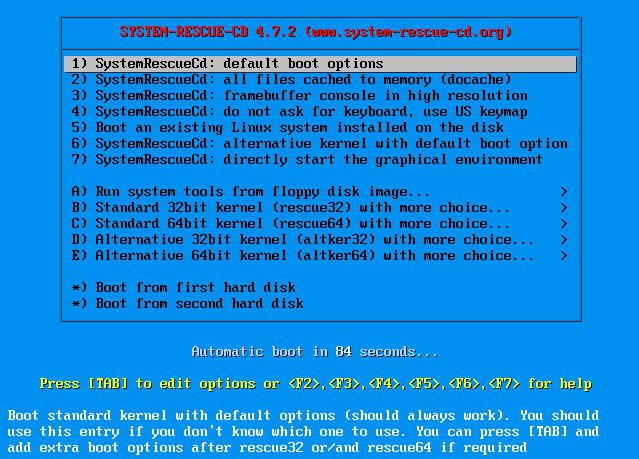
Варіанти запуску пунктами B-E– це можливості запуску Linux з використанням 32- та 64-бітних ядер системи. Rescue32 – ядро за промовчанням, ядро altker – альтернатива, якщо із завантаженням rescue32 виникають проблеми. Пункт А – це запуск консольних утиліт визначення та тестування апаратної начинки комп'ютера, скидання пароля Windows, видалення даних, низькорівневої діагностики жорстких дисків тощо.
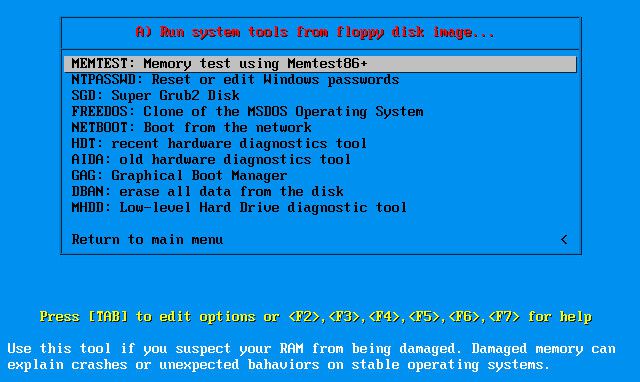
Усередині запущеної Linux отримаємо доступ до Інтернету, файлових менеджерів, програм для розподілу дискового простору, тестування апаратної начинки, резервного копіювання та відновлення даних тощо. Портативна Linux у складі SystemRescueCd включає також засоби пошуку руткітів та протидії вірусам.
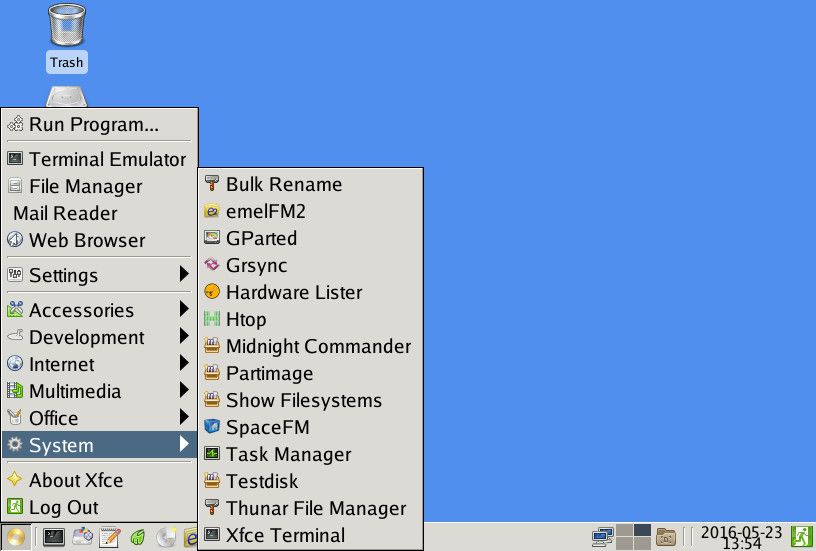
Завантажити SystemRescueCd з офіційного сайту:
http://www.system-rescue-cd.org/SystemRescueCd_Homepage
Knoppix – це дистрибутив Linux, побудований на Debian, зі своїм набором програм. Серед інших дистрибутивів Linux він відрізняється тим, що в якості аварійного диска для реанімації Windows використовується частіше, ніж його можна зустріти встановленим на комп'ютерних пристроях лінуксоїдів. Knoppix у портативному варіанті підтримує безліч комп'ютерних комплектуючих, автоматично визначає їх та налаштовує. І найголовніше – все це відбувається оперативно: не пройде й хвилини, як портативна операційна система буде готова до роботи. Ще один плюс цього дистрибутива Linux – він може зберігати зміни у файлах, налаштуваннях систем та ПЗ, використовуючи для зберігання даних оперативну пам'ять, жорсткий дискабо USB-носій.
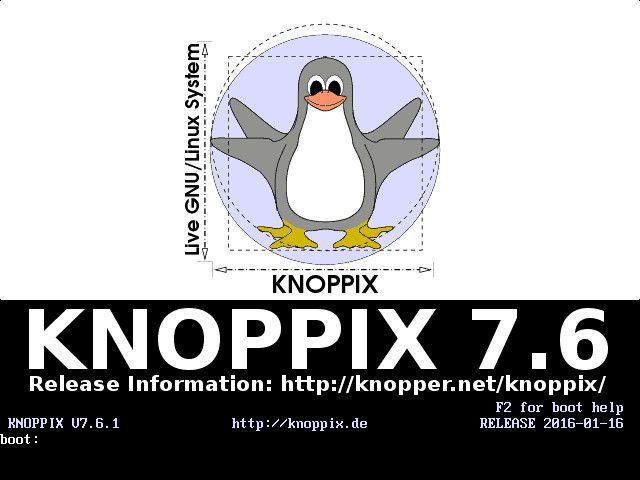
Knoppix – не тільки операційна система для вирішення проблем із комп'ютером, як інші дистрибутиви Linux, що входять до комплекту постачання реанімаційних та антивірусних LiveCD. Крім пакетів адміністративних програм, програм для забезпечення серверів, середовища розробки та доступу до Інтернету, на борту Knoppix виявимо і програму Wine для встановлення Windows-програм середу Linux, і офісний пакет OpenOffice, і велику вибірку мультимедійного софту, і навіть ігри. Є антивірусний сканер ClamAV Virus Scanner та місцевий фаєрволл Knoppix Firewall.

Серед системних утиліт дистрибутива Knoppix: налаштування мережі, аналізатор дискового простору, емулятор DOS, моніторинг системних ресурсів, резервне копіювання та відновлення інформації, отримання даних про комплектуючі комп'ютера, їх тестування та інші можливості.
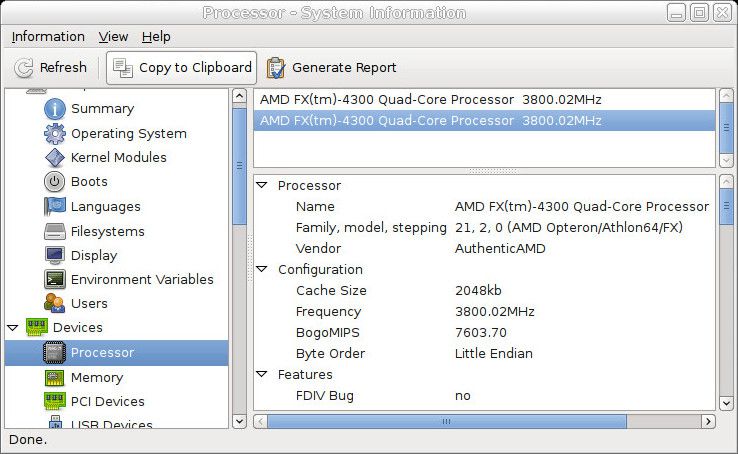
Завантажити Knoppix з офіційного сайту:
http://knoppix.net/get.php
Зрештою, останній LiveCD-дистрибутив аварійного відновлення – FalconFour's Ultimate Boot CD.
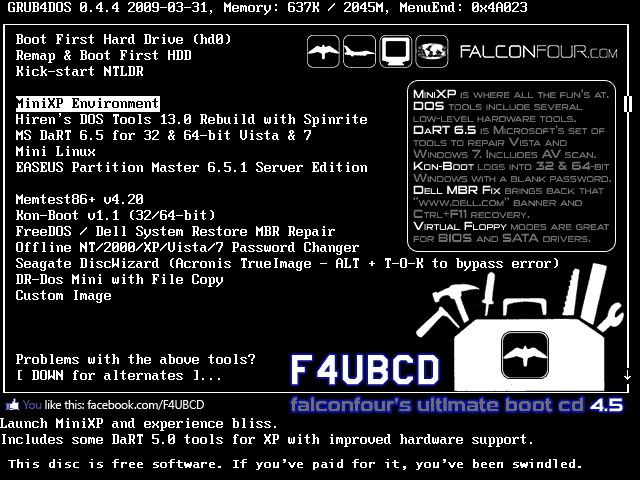
Він не просто схожий на функціональність з першим учасником огляду - Live-диском Hiren's BootCD, в ньому містяться DOS-програми Hiren's.
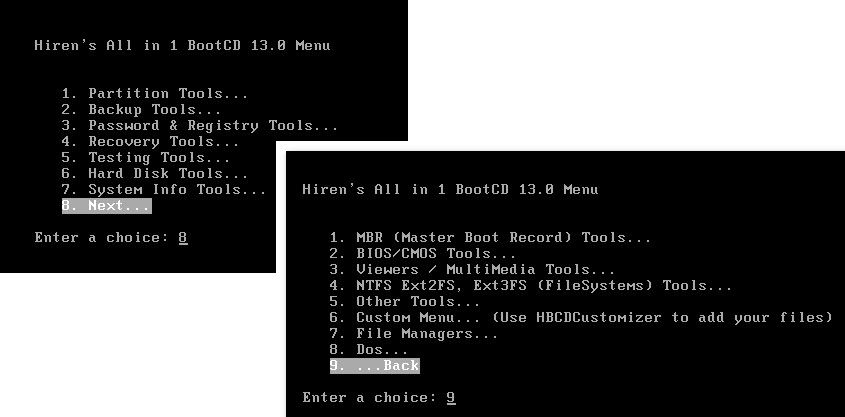
У складі FalconFour's Ultimate Boot CD також виявимо портативні урізані збирання Windows XP та Linux,
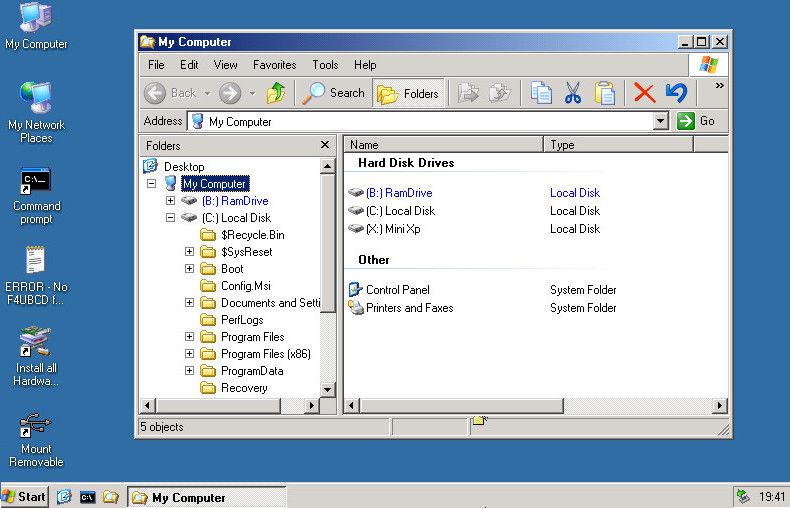
завантажувальний носій з менеджером по роботі з дисковим простором Easeus Partition Master,
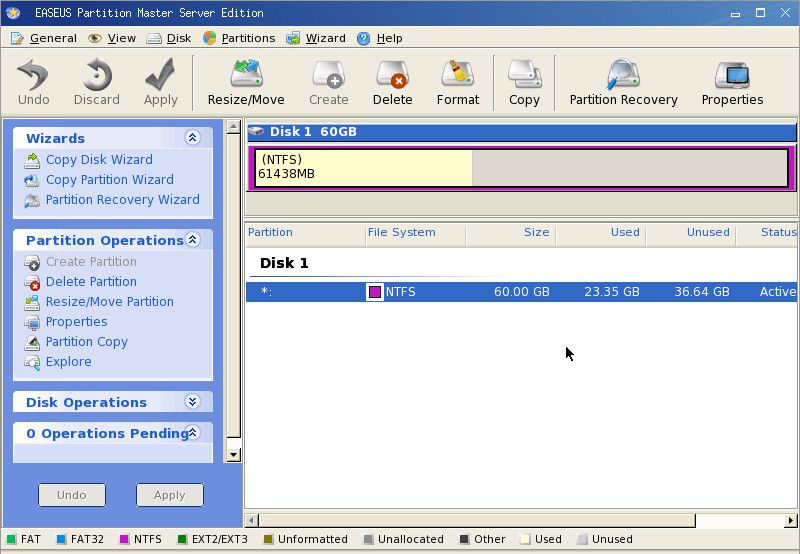
утиліти для перевірки оперативної пам'яті Mentest86+, обходу пароля Windows Kon-Boot, скидання пароля Offline NT/2000/XP/Vista/7 Password Changer, відновлення завантаження FreeDOS/Dell System Restore MBR Repair та інші.
Створення корисне у разі пошкодження системних файліввнаслідок вірусної атаки та неможливості завантаження операційної системи. Використовуючи Диск аварійного відновленняв Kaspersky Anti-Virus 2014, ви зможете завантажити комп'ютер і відновити систему до стану, що передує шкідливому впливу.
1. Що таке Диск аварійного відновлення
Диск аварійного відновлення формується на основі ядра операційної системи Linuxі є файл. iso, який включає:
- Системні та конфігураційні файли Linux.
- Набір утиліт для діагностики операційної системи.
- Набір допоміжних утиліт ( файловий менеджерта інші).
- Файли Kaspersky Rescue Disk.
- Файли, що містять антивірусні основи.
створіння Диска аварійного відновленняполягає у формуванні образу диска (файлу. iso) з актуальними антивірусними базамиі конфігураційними файлами. Вихідний образ диска, на основі якого формується новий файл, може бути завантажений із сервера Лабораторії Касперськогоабо скопійовано з локального джерела.
Якщо ви придбали коробкову версію Kaspersky Anti-Virus 2014, ви можете використовувати диск з дистрибутивом програми як Диска аварійного відновлення(Він вже готовий до роботи).
2. Підготовка до запису Диска аварійного відновлення
Для підготовки до запису Диска аварійного відновленнявиконайте таке:
- У нижній частині головного вікна програми натисніть кнопку стрілка вгору.
- У списку компонентів натисніть кнопку Інструменти.

- У вікні Інструментинавпроти блоку Kaspersky Rescue DiskНатисніть на кнопку Створити.
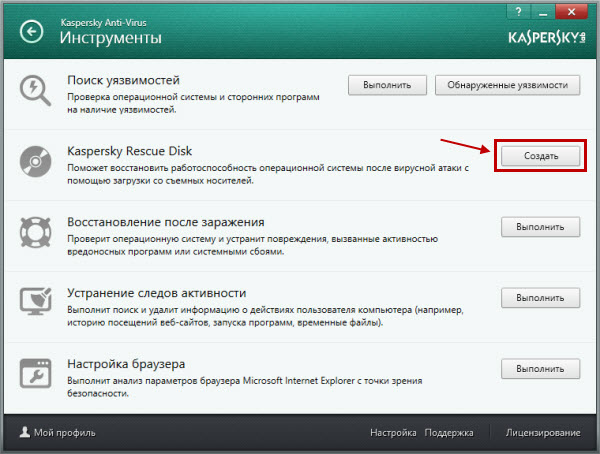
- У вікні привітання натисніть кнопку Далі.
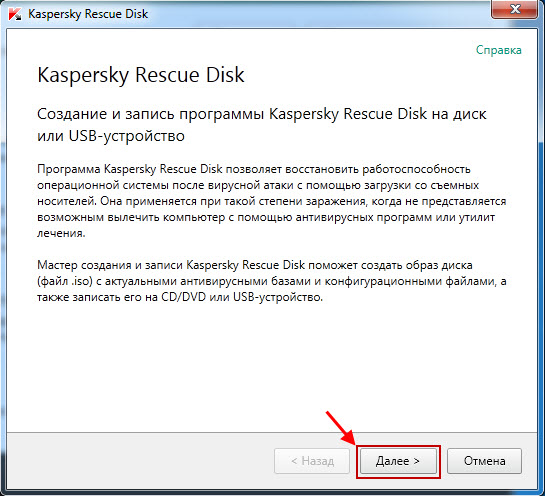
- Виберіть джерело зображення диска:
- Завантажити образ із сервера "Лабораторії Касперського"- при виборі цього варіанта образ диска аварійного відновлення почне завантажуватися із сервера Лабораторії Касперськогоза умови, що у цей момент у вас встановлений зв'язок з інтернетом. При завантаженні зображення з сервера Лабораторії Касперськогоскачується завжди сама остання версіязображення диска аварійного відновлення.
- Копіювати образ із локального або мережевого диска- якщо у вас вже був збережений образ диска аварійного відновлення на вашому комп'ютері або є можливість завантажити його з папки мережі.
- Використати існуючий образ(варіант доступний, якщо майстер виявив на комп'ютері створений файл образу). За промовчанням файл зображення зберігається в папці:
- Для ОС Windows XPпапка Documents and Settings\All Users\Application Data\Kaspersky Lab\AVP14.0.0\Data\Rdisk\
- Для ОС Windows Vista/7/8папка ProgramData\Kaspersky Lab\AVP14.0.0\Data\Rdisk\
- Натисніть на кнопку Далі.




